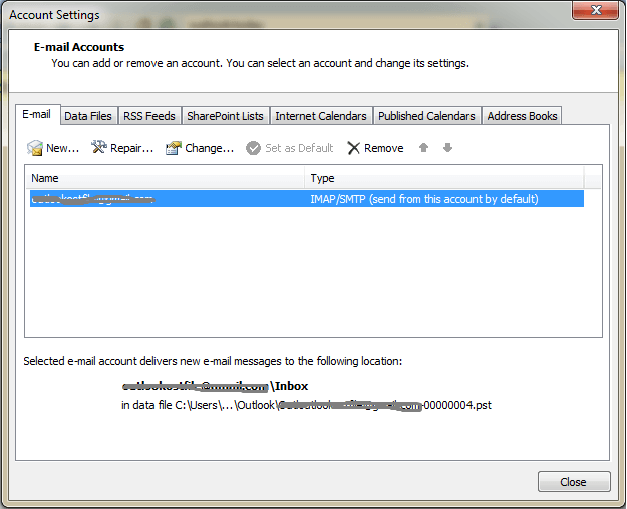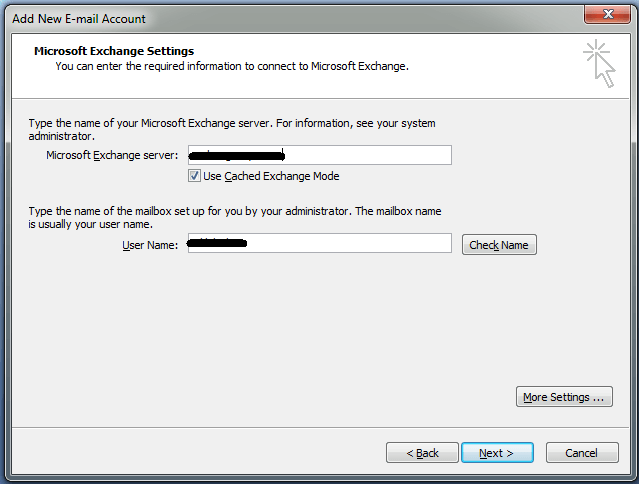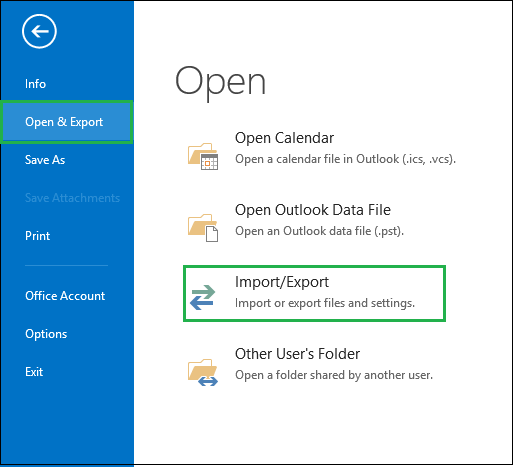Как отключить файл OST, который недоступен или поврежден?
Удаление файла OST сильно отличается от отключения файла OST. В то время как удаление файла OST связано с полным стиранием файлов OST, отключение файла OST имеет простую задачу – разорвать соединение с сетевым соединением. Отключите файл OST, когда файлы OST стали недоступны или повреждены, так как тогда нет синхронизации, а есть вероятность частых ошибок из-за повреждения. Эти повреждения могут возникать из-за плохого сетевого подключения, ошибок синхронизации, конфликтов Outlook со сторонними надстройками/приложениями, несанкционированного доступа, фоновых процессов или экземпляров и т. д.
Рекомендуемые: Бесплатные методы для преобразования OST в файл PST
Как вручную отключить недоступный/поврежденный OST-файл?
Отключение файлов OST — довольно простой процесс, который можно выполнить с помощью настроек Outlook.
Программы для Windows, мобильные приложения, игры - ВСЁ БЕСПЛАТНО, в нашем закрытом телеграмм канале - Подписывайтесь:)
Это требует от пользователей выполнения нескольких простых шагов
- Установка безопасного соединения между автономными папками и папками сервера для запуска процесса синхронизации. Это можно сделать следующим образом:
- Нажмите Инструменты -> Отправить/получить с последующим выбором папки, которую необходимо синхронизировать.
- От Инструменты -> Отправить/получитьнажмите Отправить/получить все Параметры. Он автоматически синхронизирует файлы OST с файлами сервера.
- При нажатии Группа отправки/полученияон будет синхронизировать группу папок.
- По завершении синхронизации выберите Инструменты->Учетные записи электронной почты

- Выберите сервер MS Exchange, а затем нажмите кнопку Изменять Кнопка.
- Нажмите Более Настройки

- Перейти к Передовой вкладку и нажмите Настройки файла автономной папки.
- Нажмите на Отключить автономное использование Кнопка.
Иногда из соображений безопасности пользователь склонен вносить изменения в настройки Outlook и предпочитает делать это в автономном режиме. В таком случае становится обязательным внести изменения и сделать это онлайн. Чтобы выполнить такое необходимое изменение, пользователь должен выполнить следующие шаги:
- Нажмите Инструменты -> Учетные записи электронной почты.
- Ударь Изменить существующую ссылку на учетные записи электронной почты.
- Дважды щелкните по Следующий кнопку с последующим выбором MS Exchange Server.
- Ударь Изменять кнопка.
- Нажмите на Больше настроек значок, за которым следует Общий вкладка
- Теперь расположение и выбор соединения можно сделать автоматически, активировав ‘Параметр «Автоматически определять состояние подключения»‘.
Вот как меняются настройки для OST. OST-файлы отключены, пользователь может в любой момент удалить эти файлы из системы, не беспокоясь о пост-эффектах. Таким образом, пользователь получает выгоду двумя способами:
- Никакой внешней помощи не требуется.
- Идеальный и безотказный ручной метод отключения файла OST.
Как только пользователь получает доступ к методу отключения файлов OST, это просто ситуация EUREKA. Просто сделайте это по-своему, чтобы испытать производительность решения Microsoft.
С другой стороны, вы можете использовать все технические и автоматизированные средства, используя профессиональный инструмент для восстановления поврежденных и недоступных файлов OST и сохранения их данных в формате файла Outlook PST. Подойдите к лучшему инструменту конвертера OST в PST и получите доступ к данным OST обратно в переносимом формате файла PST. Инструмент достаточно эффективен, чтобы восстановить данные из поврежденных файлов OST и преобразовать их в формат файла Outlook PST за считанные минуты. Это лучший инструмент для использования, когда у вас есть поврежденные, недоступные, поврежденные или потерянные файлы OST вместе с вами, и вам нужно получить доступ к его данным за очень короткое время. Следите за веб-сайтом инструмента, чтобы узнать подробности об этом инструменте и его функциях. Продолжай читать!
Подводя итоги
Объясняется идеальное ручное решение с использованием параметра «Отправить / получить» и «Настройки учетной записи» в Outlook для отключения файла OST, чтобы избежать проблем с синхронизацией и других ошибок. Еще одна помощь программного обеспечения Best OST to PST Converter предназначена для прямого восстановления и автоматического преобразования файлов OST.
Программы для Windows, мобильные приложения, игры - ВСЁ БЕСПЛАТНО, в нашем закрытом телеграмм канале - Подписывайтесь:)